
Joseph Goodman
0
3326
840
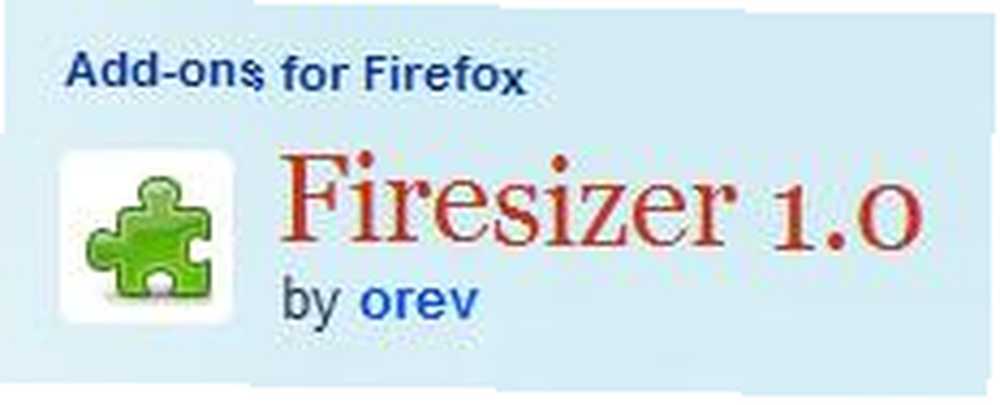 Jednou z obtíží při navrhování internetu je zjistit, jak by váš web vypadal s různými rozlišeními obrazovky. Nejdříve bylo rozlišení obrazovky 800 × 600. Později, jak se počítače zlepšovaly a obrazovky se zvětšovaly, byla nejběžnější velikost obrazovky 1024 × 768. Nyní jsou monitory větší než kdy jindy a děje se mnoho různých velikostí. Jedním z úkolů webdesignéra je zjistit, jak bude jejich web vypadat v nejběžnějších rozlišeních (podívejte se na ViewLike.Us ViewLike.us: Testování webových stránek v různých rozlišeních ViewLike.us: Testování webových stránek v různých rozlišeních).
Jednou z obtíží při navrhování internetu je zjistit, jak by váš web vypadal s různými rozlišeními obrazovky. Nejdříve bylo rozlišení obrazovky 800 × 600. Později, jak se počítače zlepšovaly a obrazovky se zvětšovaly, byla nejběžnější velikost obrazovky 1024 × 768. Nyní jsou monitory větší než kdy jindy a děje se mnoho různých velikostí. Jedním z úkolů webdesignéra je zjistit, jak bude jejich web vypadat v nejběžnějších rozlišeních (podívejte se na ViewLike.Us ViewLike.us: Testování webových stránek v různých rozlišeních ViewLike.us: Testování webových stránek v různých rozlišeních).
Existují také doplňky Firefoxu, které vám usnadní testování vašeho webu v různých rozlišeních. Zde jsem uvedl 3 doplňky Firefoxu, ze kterých si můžete vybrat. Ve skutečnosti bude každý doplněk, který s vámi sdílím, vyzvat různé typy uživatelů. Různí uživatelé považují různé typy zkratek za rychlejší a snadnější. Který z nich je pro vás ten pravý? Zjistíme to rychlým nahlédnutím na každou z nich.
Hasič
První z nich se nazývá Firesizer.
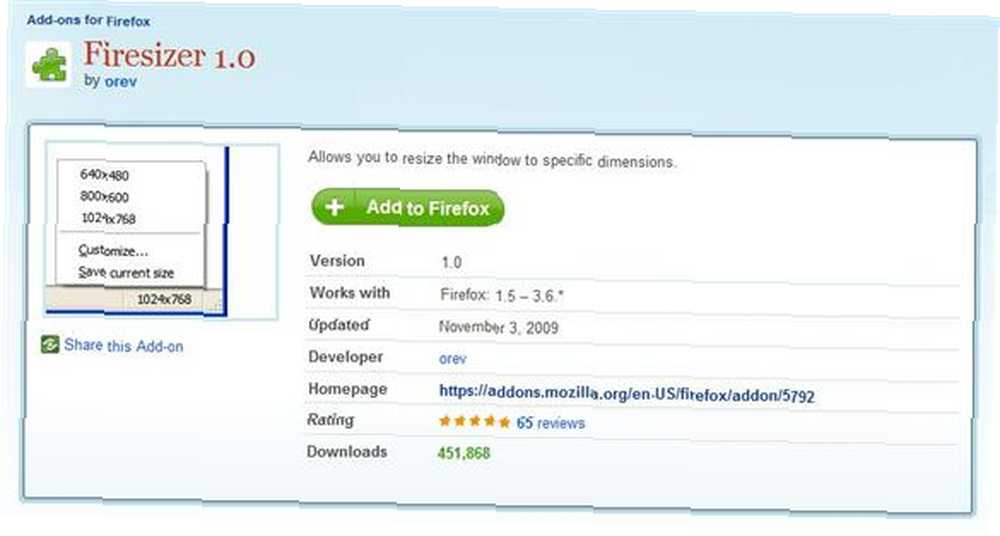
Využití tohoto doplňku pravděpodobně nebude snazší! V podstatě se podívejte na spodní lištu a uvidíte, kde je uvedena vaše aktuální velikost okna ...

Chcete-li změnit velikost okna prohlížeče, klepněte pravým tlačítkem myši na indikátor velikosti ...
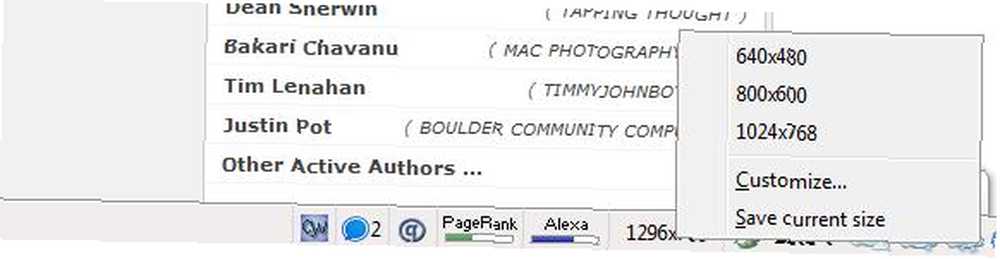
Na výběr jsou tři běžné velikosti. Upravenou velikost můžete přidat kliknutím “Přizpůsobit… ” a přidání vlastní velikosti ...
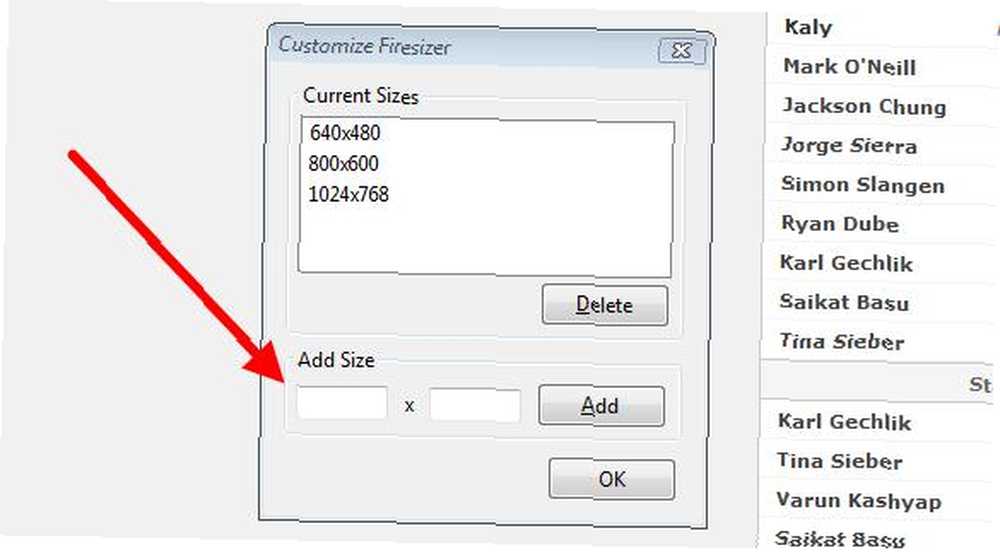
Nebo stačí kliknout “Uložit aktuální velikost” za účelem uložení aktuální velikosti okna prohlížeče a přidání do seznamu velikostí ...
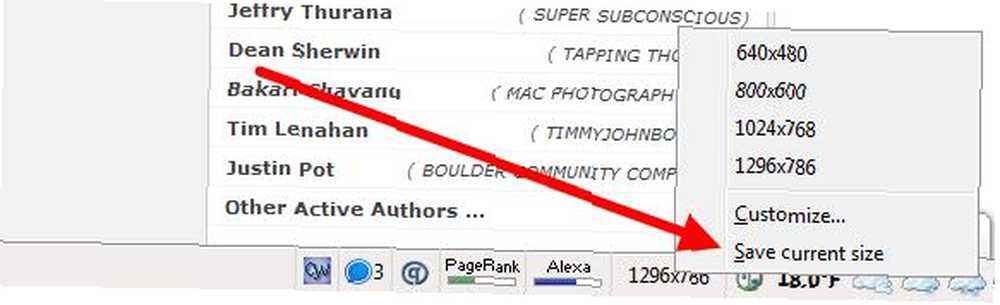
Takto je tento doplněk snadný! Dokážete vymyslet rychlejší nebo snadnější způsob testování webu v různých rozlišeních? Určitě nemůžu!
Změnit velikost
Druhý doplněk Firefoxu v tomto článku se bude týkat ResizeIT.
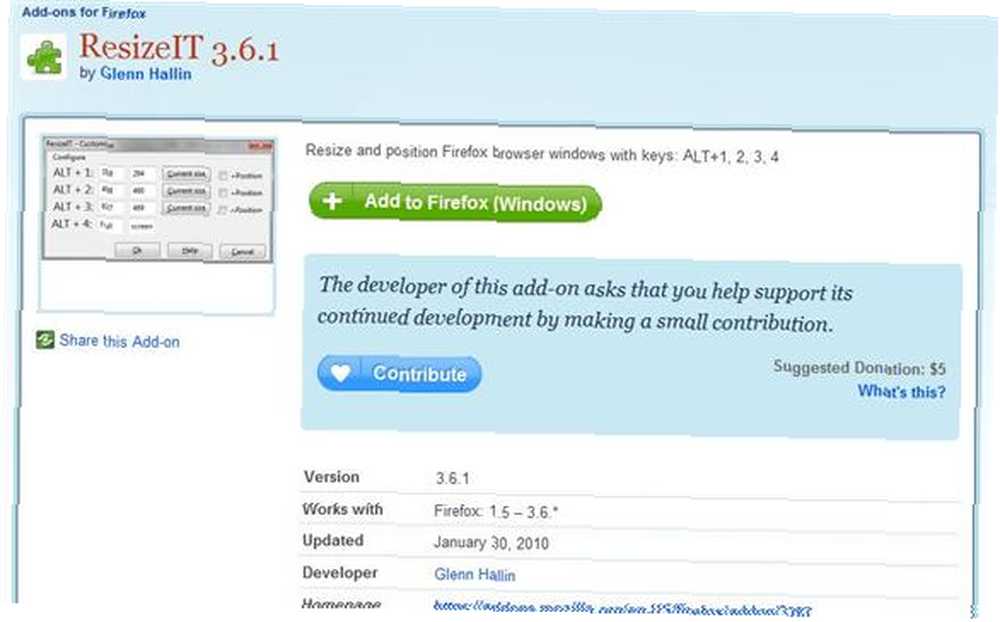
ResizeIT přináší klávesové zkratky na stůl! V zásadě můžete nastavit různé velikosti na 4 zkratky a najednou je testování vašich webových projektů v různých rozlišeních ještě snazší! Jsou kombinací zkratek ALT-1, ALT-2, ALT-3 a ALT-4. Přejděte do nabídky NÁSTROJE, vyberte Doplňky a klikněte na tlačítko Možnosti vedle štítku Změnit velikost.
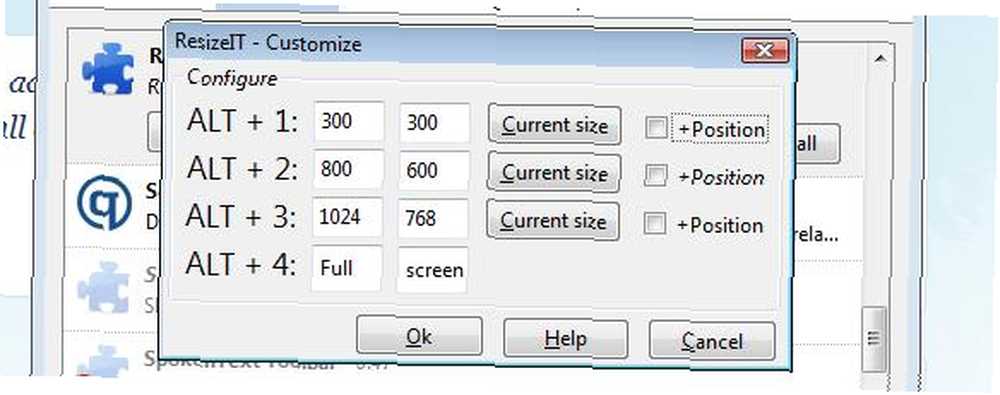
Jak vidíte, ve skutečnosti si můžete vybrat nastavení velikosti kombinací.
Ještě další okno Resizer
Poslední doplněk Firefoxu, který se bude zabývat tímto článkem, je Ještě další okno.
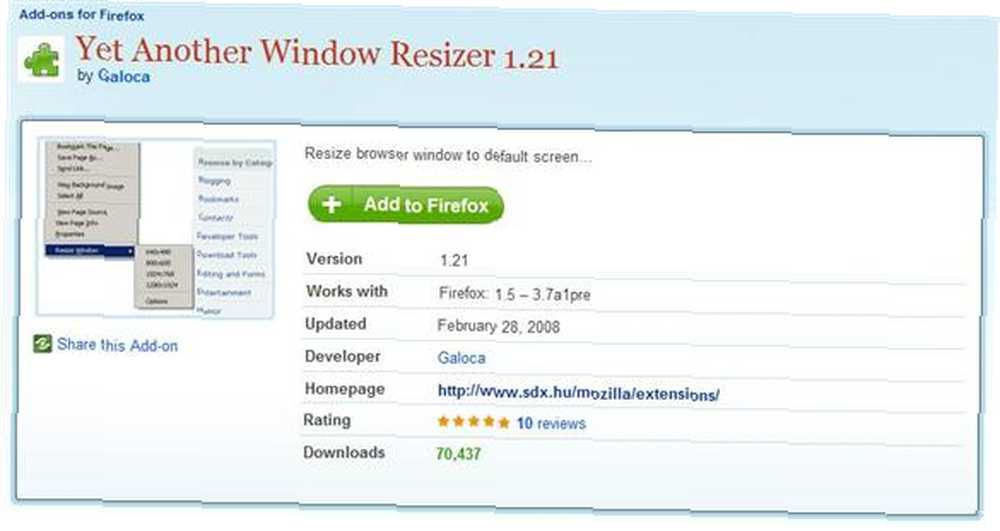
Pro uživatele myši tam, tohle je pro vás! Je to proto, že změna velikosti okna Firefoxu je odtud jen pravým tlačítkem! Klepněte pravým tlačítkem myši kdekoli na stránce a na “Okno pro změnu velikosti” možnost se zobrazí v dolní části nabídky.
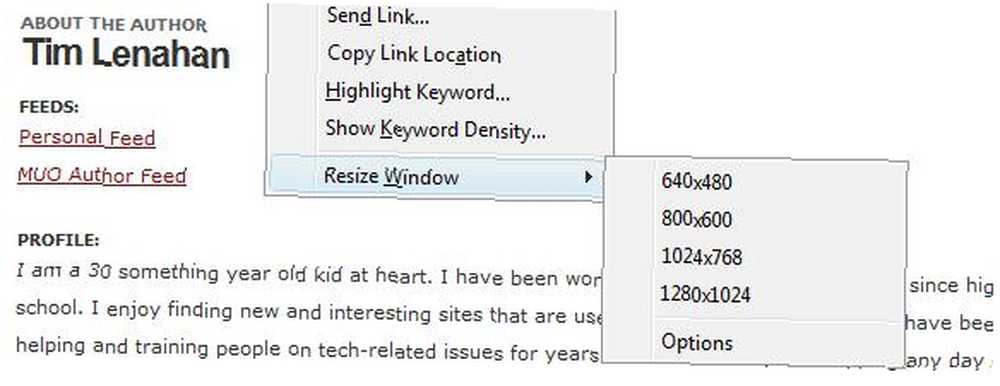
Stejně jako ostatní doplňky zde obsažené můžete také nastavit vlastní velikosti.
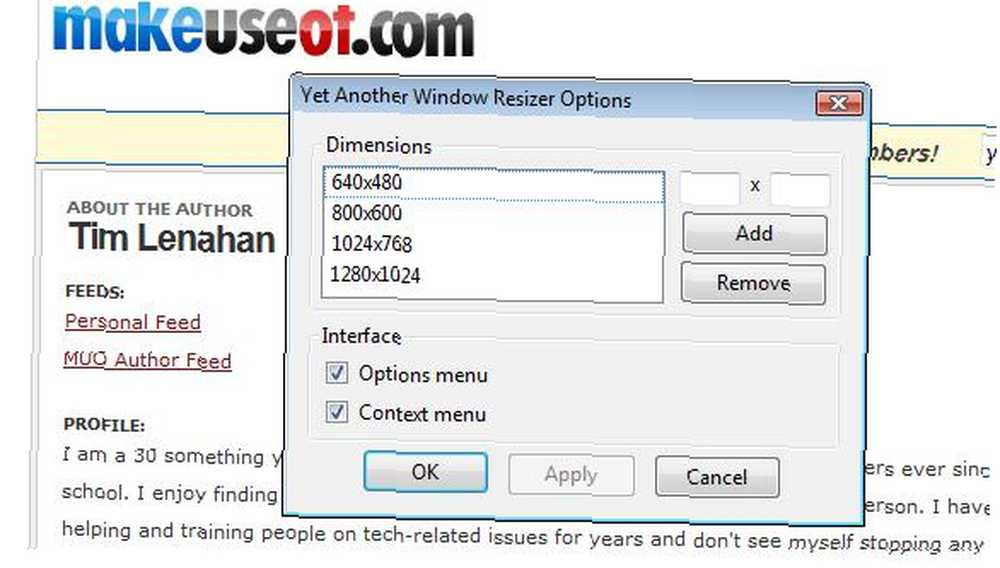
Tady to máte, tři doplňky Firefoxu, díky nimž je možné testovat web v různých rozlišeních. Jeden vám dává přístup na stavovém řádku (Firesizer), jeden pomocí klávesových zkratek (ResizeIT) a další prostřednictvím nabídky pravým tlačítkem myši (Yet Another Window Resizer).
Existují i jiné způsoby testování webových stránek v různých rozlišeních. Jedním ze způsobů je mít druhý monitor s jinou sadou rozlišení (jak je uvedeno v tomto článku 6 způsobů, jak nastavit dvojí monitory, aby byly produktivnější 6 způsobů, jak nastavit dvojí monitory, aby byly produktivnější). Jaké další způsoby máte, čtenáři, k testování webových stránek (a dalších projektů) v různých rozlišeních obrazovky?











